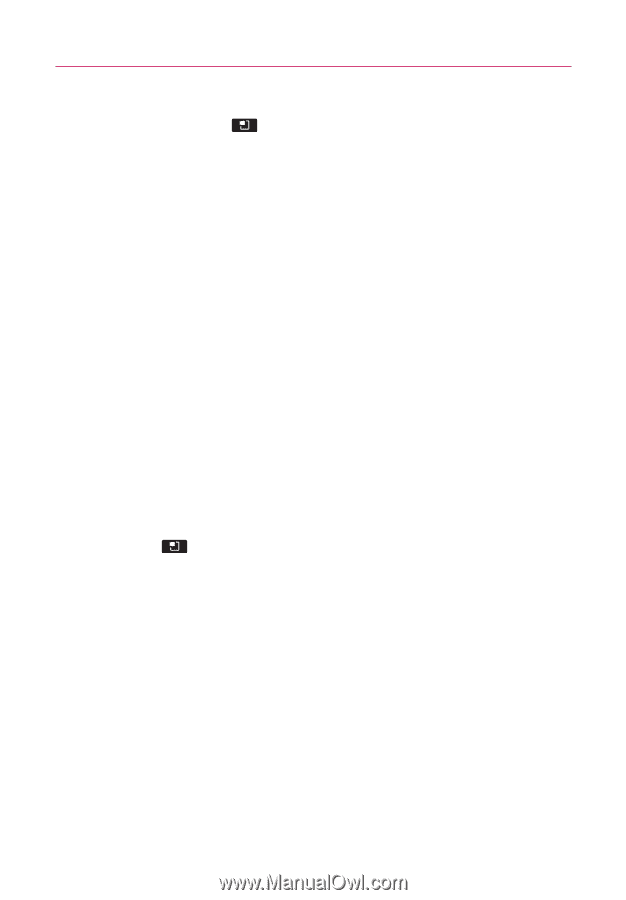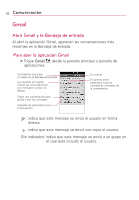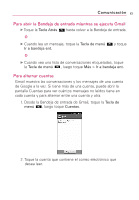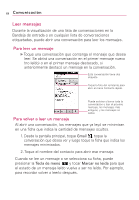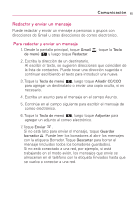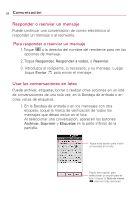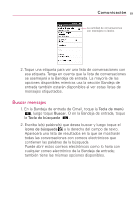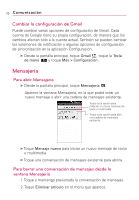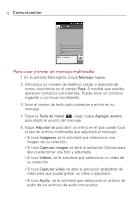LG AS855 Owners Manual - English - Page 217
Etiquetar una conversación, Para etiquetar un lote de conversaciones de una sola vez
 |
View all LG AS855 manuals
Add to My Manuals
Save this manual to your list of manuals |
Page 217 highlights
Comunicación 67 2. Toque el botón Archivar, Suprimir o Etiquetas. O toque la Tecla de menú , y toque Agregar asterisco, Marcar leída/no leída , Marcar como importante/ No importantes, Notificar spam, Silenciar y Más (Desmarcar todos, Ayuda, Acerca de). Su acción afecta el lote seleccionado de mensajes. Si por accidente borra un lote de conversaciones, puede tocar Deshacer en la barra verde (que aparece brevemente luego de la acción) en la parte superior de la pantalla para que vuelvan a aparecer. También puede usar Deshacer luego de silenciar, archivar y marcando spam. Si nunca trabaja con lotes de mensajes, puede ocultar las marcas de verificación para dejar más espacio para los asuntos de las conversaciones. Etiquetar una conversación Como se mencionó anteriormente, las conversaciones se organizan por etiquetas. Gmail tiene varias etiquetas predeterminadas, pero también puede agregar sus propias etiquetas en Gmail o en la web. Para etiquetar una conversación 1. Al leer los mensajes de una conversación, toque la Tecla de menú , luego toque Cambiar etiquetas. 2. En el cuadro de diálogo que se abre, marque las etiquetas que desea asignar a la conversación. 3. Toque Aceptar. Para etiquetar un lote de conversaciones de una sola vez Puede asignar o cambiar las etiquetas de una o más conversaciones a la vez. 1. En la Bandeja de entrada o en los mensajes con otra etiqueta, seleccione las conversaciones para elegir un lote. 2. Toque Etiquetas en la parte inferior de la pantalla.